Como la mayoría de artículos referentes a soluciones de problemas, salen más que todo por necesidad, pues se vuelven recurrentes o difíciles de solventar. Por tanto, la solución debe ser compartida.
Este problema en específico, nació en un Step by Step de Windows 8 que estuve ejecutando aquí en la ciudad de Medellín en conjunto con el equipo de DPE de Microsoft Colombia (¡Vaya escenario para tener un fallo!). El laboratorio consistían en utilizar Microsoft Deployment Toolkit para capturar una imagen de referencia de Windows 8 y después desplegarla desde MDT y WDS. Para esto, estábamos creando una Secuencia de Tareas para capturar la imagen (En un artículo próximo detallaré el paso a paso), la ejecutábamos desde Windows 8 y la idea era esperar a que MDT resellara y capturara la imagen sin mucha ayuda.
El error
Una vez iniciaba la Secuencia de Tareas, recibíamos un mensaje poco claro – Como cosa rara- de MDT y nunca procedía a capturar. El mensaje era el siguiente:
“ZTI ERROR – Unhandled error returned by LTApply: Not found”
Normalmente, las primeras líneas, aunque muy confusas, suelen entregar la especificación del error. En este caso, hay tres detalles importantes: LTIApply, que referencia a un proceso y a un log, el código de error 0x8004005 y la acción que entregaba fallida: Apply Windows PE.
Lo primero que hice, fue proceder a crear de nuevo la Secuencia de Tareas, pues entre modificación y modificación, se puede dañar o corromper. Sin embargo, el problema seguía. Mi segundo intento fue crear un nuevo Deployment Share, e incluso seguir el problema con Process Monitor, pero nada funcionó.
La causa
Como Process Monitor tampoco me entregó nada claro, tenía que proceder a intentar seguir el error con ayuda directa de Microsoft Deployment Toolkit.
Aunque es casi lo último que hago, o hacemos (Cosa que no debería ser así), seguir los Logs de ejecución que lleva la aplicación, suele ser una buena práctica para encontrar el causante de este tipo de problemas.
Microsoft Deployment Toolkit (MDT), crea un log de errores en la carpeta MININT, que está ubicada en la unidad X: si se está utilizando un Windows PE, o en el directorio C: como en este caso. Sin embargo, este primer log es deseguimiento al asistente, por lo que una vez terminado el proceso, borra esta carpeta y deja todo el log de ejecución en la carpeta %WINDIR%TEMPDeploymentLogs.
El “problema”, es que se generan varios logs dentro de esta carpeta:
El más importante, suele ser el BDD, pero cuando allí no se encuentra mayor ayuda, es muy útil dejarse llevar por el instinto, y utilizar la poca documentación del problema que entrega el asistente y con eso encontrar la causa.
Para este caso, el mensaje de error hacía referencia a un comportamiento que no se pudo manejar, y que devolvió LTIApply, y como podemos ver, hay todo un log propio de esto.
Al abrir el log de LTIApply, y buscar un poco en los inicios de cada frase, me encontré con estas interesantes líneas:
Lo primero que decía era “Found bootable drive”, y especificaba la unidad “E”, asignada a la partición del sistema de forma predeterminada por MDT, puesto que es la que contiene los archivos de arranque de Windows. (Se conoce como partición reservada). Hasta ahí no había mucho de raro, sin embargo, en las líneas más abajo, encontré lo más importante:
“Available space on boot drive: 111300”, que indicaba el espacio disponible de la unidad reservada, y abajo de esta decía: “Boot file size: 231272.715820313”, que era el archivo de arranque que iba a utilizar MDT. La última línea entonces entregaba un mensaje muy lógico: “Not enough space for boot image on boot parttition…”. Quiere decir, que la unidad no tenía suficiente espacio para almacenar la imagen de arranque.
La Secuencia de Tareas que se encarga de Capturar y Resellar (Sysprep and Capture), predeterminadamente, cuando se ejecuta desde una ruta de red, guarda su propio Windows PE (LIteTouchPE_<Arquitectura>.wim) en la partición de arranque; esto para poder iniciar desde el Windows PE y trabajar sobre la partición del sistema sin peligro a interferencias. El problema aquí, es que esta partición no tenía suficiente espacio para almacenar el Windows PE generado desde el MDT, y es apenas normal, pues una instalación limpia de Windows, genera una partición de apenas 250MB.
La solución
Lo más fácil, es que si hay espacio disponible, desde el Administrador de Discos (Diskmgmt.msc), se expanda la partición reservada del sistema, y así darle espacio al Windows PE para que sea copiado sin problemas.
Sin embargo, como fue en mi caso, no había más espacio, así que debe procederse a otro workaround al respecto. Básicamente, eliminar la partición reservada, y hacer que la unidad C: sea la del sistema operativo, y a la vez, la partición activa que contenga los archivos de arranque de Windows. Para lograr esto, debemos hacer lo siguiente:
– En el Equipo de referencia (Windows 8), abrir el Símbolo del sistema con privilegios elevados (Desde la Pantalla de Inicio, digitar CMD, clic derecho, Ejecutar como administrador).
– Ejecutar: bcdboot C:Windows /s C:
– Desde la ventana de Ejecutar (Windows + R), abrir el Administrador de Discos digitando: diskmgmt.msc
– Clic derecho sobre la unidad C: y seleccionar “Mark Partition as Active” (Marcar como Partición Activa):
*Nota: En el mensaje de advertencia, clic en el botón Aceptar.
– Reinciar el sistema operativo.
– Una vez se reinicie Windows, ir nuevamente al Administrador de Discos (Diskmgmt.msc), clic derecho en la partición reservada del sistema y seleccionar Eliminar Volumen (Delete Volume)
– Reiniciar el sistema operativo.
Una vez hecho esto, bastará con ir a ejecutar nuevamente la Secuencia de Tareas para capturar la imagen, y ahora el proceso iniciará y continuará sin problemas:
Saludos,
Checho
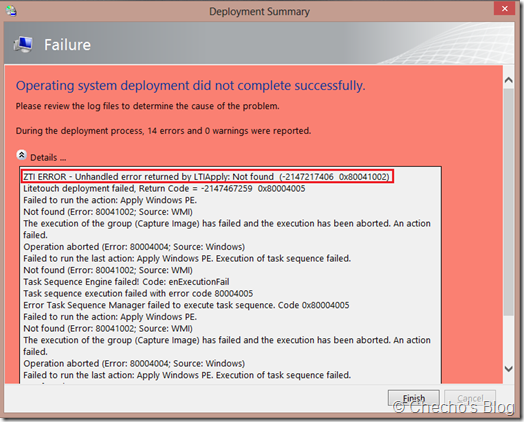
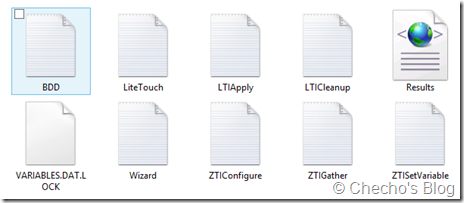
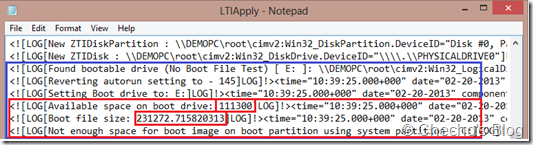
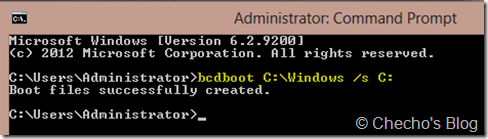

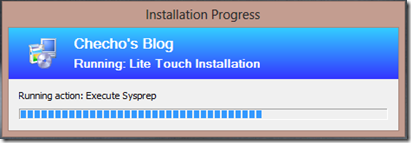
Hace unos días, estuvimos viendo el paso a paso en detalle de cómo podíamos Crear una imagen maestra